如何修改Windows 10用户名文件夹名称
来源:系统家园
时间:2024-02-05 14:47:43 186浏览 收藏
珍惜时间,勤奋学习!今天给大家带来《如何修改Windows 10用户名文件夹名称》,正文内容主要涉及到等等,如果你正在学习文章,或者是对文章有疑问,欢迎大家关注我!后面我会持续更新相关内容的,希望都能帮到正在学习的大家!
我们很多的用户们都在使用win10想要更改用户名的文件夹名称,但是发现却无法修改,一时间不知道如何是好,其实我们可以通过直接修改注册表的方法来修改。
win10更改用户名文件夹名称
1、首先我们需要使用快捷键win+R打开运行窗口,然后我们直接输入regedit直接进入注册表编辑器。
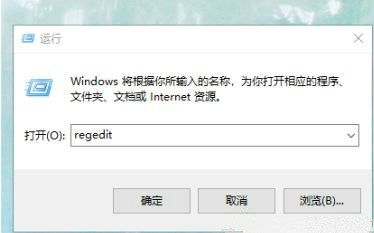
2、随后我们直接输入HKEY_LOCAL_MACHINE\SOFTWARE\Microsoft\Windows NT\CurrentVersion\Profilelist找到此路径。
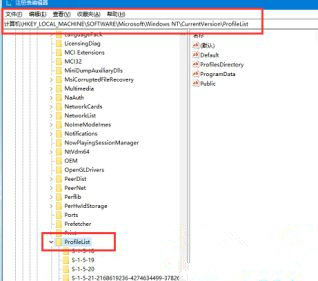
3、然后我们在Profilelist里面的文件夹中找到Profilelistpath的数值,找到最初的那个路径。
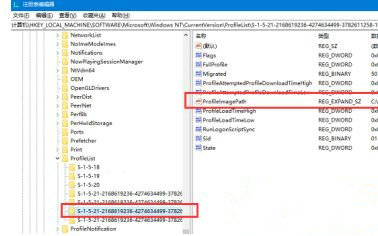
4、接着我们将后面的用户名改成重名以后的名称,然后点击保存即可。
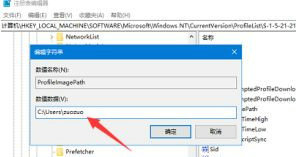
5、全部设置好以后,我们直接进入C盘的用户文件夹中手动修改重名文件夹的名字,改成我们需要使用的名称即可。
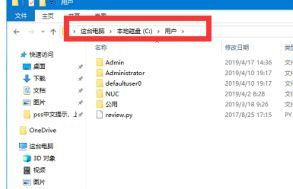
6、最后我们需要检查一下环境的变量是否也更改了成功了。
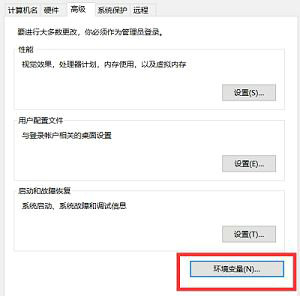
理论要掌握,实操不能落!以上关于《如何修改Windows 10用户名文件夹名称》的详细介绍,大家都掌握了吧!如果想要继续提升自己的能力,那么就来关注golang学习网公众号吧!
声明:本文转载于:系统家园 如有侵犯,请联系study_golang@163.com删除
相关阅读
更多>
-
501 收藏
-
501 收藏
-
501 收藏
-
501 收藏
-
501 收藏
最新阅读
更多>
-
124 收藏
-
499 收藏
-
487 收藏
-
192 收藏
-
420 收藏
-
198 收藏
-
301 收藏
-
266 收藏
-
185 收藏
-
219 收藏
-
308 收藏
-
242 收藏
课程推荐
更多>
-

- 前端进阶之JavaScript设计模式
- 设计模式是开发人员在软件开发过程中面临一般问题时的解决方案,代表了最佳的实践。本课程的主打内容包括JS常见设计模式以及具体应用场景,打造一站式知识长龙服务,适合有JS基础的同学学习。
- 立即学习 543次学习
-

- GO语言核心编程课程
- 本课程采用真实案例,全面具体可落地,从理论到实践,一步一步将GO核心编程技术、编程思想、底层实现融会贯通,使学习者贴近时代脉搏,做IT互联网时代的弄潮儿。
- 立即学习 516次学习
-

- 简单聊聊mysql8与网络通信
- 如有问题加微信:Le-studyg;在课程中,我们将首先介绍MySQL8的新特性,包括性能优化、安全增强、新数据类型等,帮助学生快速熟悉MySQL8的最新功能。接着,我们将深入解析MySQL的网络通信机制,包括协议、连接管理、数据传输等,让
- 立即学习 500次学习
-

- JavaScript正则表达式基础与实战
- 在任何一门编程语言中,正则表达式,都是一项重要的知识,它提供了高效的字符串匹配与捕获机制,可以极大的简化程序设计。
- 立即学习 487次学习
-

- 从零制作响应式网站—Grid布局
- 本系列教程将展示从零制作一个假想的网络科技公司官网,分为导航,轮播,关于我们,成功案例,服务流程,团队介绍,数据部分,公司动态,底部信息等内容区块。网站整体采用CSSGrid布局,支持响应式,有流畅过渡和展现动画。
- 立即学习 485次学习
